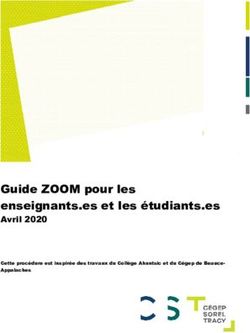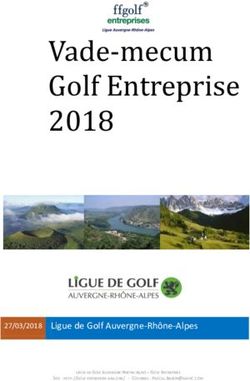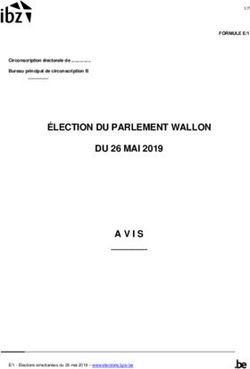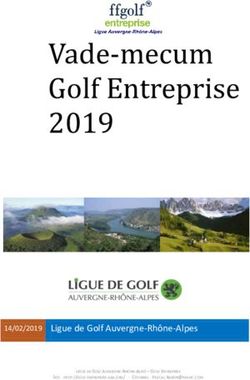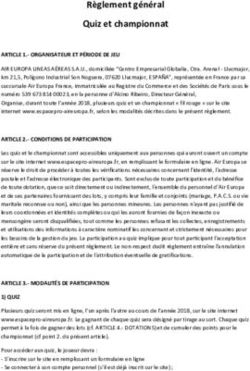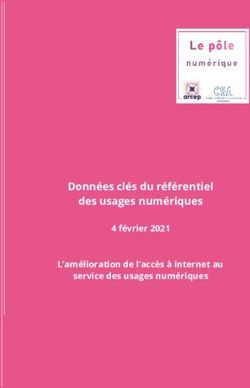Guide d'utilisation de la Collection de vidéos éducatives (CVE) de la Société GRICS - Version révisée : Septembre 2018
←
→
Transcription du contenu de la page
Si votre navigateur ne rend pas la page correctement, lisez s'il vous plaît le contenu de la page ci-dessous
Guide d’utilisation de la
Collection de vidéos éducatives (CVE)
de la Société GRICS
Version révisée : Septembre 2018
Services éducatifsContenu du document
Accès au site de la CVE ...................................................................................................................... 1
Accès abonné et accès sans connexion .............................................................................................. 2
Présentation de la page d’accueil ........................................................................................................ 3
Organisation du catalogue ................................................................................................................... 4
Éléments du tableau de bord ............................................................................................................... 6
Groupes ........................................................................................................................................... 7
Les jeux éducatifs ............................................................................................................................ 7
Listes de lecture............................................................................................................................. 11
Les signets .................................................................................................................................... 13
Les notes ....................................................................................................................................... 15
Mon compte ................................................................................................................................... 16
Partage .......................................................................................................................................... 17
Téléchargement d’une vidéo.............................................................................................................. 18
Visionnement d’une vidéo en continu (streaming).............................................................................. 20
(Se référer aux capsules d’aide et à la FAQ pour plus de précisions…)Guide d’utilisation de la CVE –
Accès au site de la CVE
Collection de vidéos éducatives
Accès au site de la CVE
*Si votre organisme possède un portail, vérifiez s’il n’y a pas un accès direct à partir de celui-ci,
exemple : Édu-groupe, EZproxy, bureau virtuel.
1. Ouvrir la page de la Collection de vidéos éducatives à l’adresse https://cve.grics.ca/.
2. Cliquez sur connexion. Pour une connexion direct, entrez votre adresse de courriel ainsi que
le mot de passe, puis cliquez sur Se connecter. Pour une connexion Office 365, cliquez sur
l’icône d’Office 365, puis entrez les données demandées.
© GRICS, 2013-2018 1Guide d’utilisation de la CVE –
Accès abonné et accès sans connexion
Collection de vidéos éducatives
Accès abonné et accès sans connexion
1. Lorsque l’on accède au site de la CVE sans se connecter, la page d’accueil est la suivante :
On remarque alors :
• Un onglet Connexion
Note : Un accès au site sans connexion permet seulement la consultation d’un extrait de
chaque vidéo et ne donne pas accès à la création de listes de lecture, jeux éducatifs,
signets, etc.
2. Lorsque l’on accède au site de la CVE avec connexion, la page d’accueil est la suivante :
On remarque alors :
• Le nom d’abonné inscrit dans le haut de la page.
• L’onglet Tableau de bord qui permet d’enregistrer des listes de vidéos, de créer des jeux
éducatifs, de gérer les groupes, etc.
© GRICS, 2013-2018 2Guide d’utilisation de la CVE –
Présentation de la page d’accueil
Collection de vidéos éducatives
Présentation de la page d’accueil
• Menu principal pour accéder aux
différentes pages du site.
• Boîte de recherche
• Bouton de Recherche avancée –
permet la recherche par clientèle,
discipline, dossier
d’accompagnement et catégorie.
• Carrousel – zone de contenu interactif
dans laquelle défilent certaines vidéos.
• Barre latérale – présentant les nouvelles
vidéos ajoutées dans la CVE ainsi que
quelques ressources complémentaires
incluant des fiches qui répertorient les
vidéos en fonction de la progression des
apprentissages (PDA).
• Zone de contenu – pour connaître les
actualités, consulter les infolettres, avoir
une vue d’ensemble de notre dossier.
• Événements thématiques – Vidéos
proposées selon un thème
• Plan du site et information utiles – dont les
capsules d’aide (tutoriels d’aide sur
chacune des fonctionnalités) et la FAQ
(foire aux questions pour expliquer les
différentes fonctions du site.)
• Suivez-nous sur Facebook et Twitter
© GRICS, 2013-2018 3Guide d’utilisation de la CVE –
Organisation du catalogue
Collection de vidéos éducatives
Organisation du catalogue
• Le menu secondaire à gauche
présente la collection selon des
catégories de regroupement des
vidéos nommées facettes. On peut
utiliser cette catégorisation pour
faire une recherche. Il suffit de
sélectionner une ou des facettes
pour restreindre les résultats.
• La liste des facettes et des mots
clés utilisés pour une recherche est
toujours indiquée au-dessus de la
liste de vidéos.
• Sélection de vidéos avec dossiers
d’accompagnement
• Cette icône signifie que la vidéo
contient un dossier
d’accompagnement.
• Cette icône signifie que la vidéo
contient du sous-titrage.
• À ce stade de la consultation, on
peut voir pour chaque vidéo :
o le titre
o une miniature
o le début du résumé
o Trois mots clés
(type de vidéo, origine de la
vidéo, année de production)
• Vous pouvez également consulter le
catalogue par séries.
© GRICS, 2013-2018 4Guide d’utilisation de la CVE –
Organisation du catalogue
Collection de vidéos éducatives
Organisation du catalogue (suite)
Le sous-menu placé sous une vidéo
permet les actions suivantes :
o Ajouter à…
Mes signets
Mes listes de lecture
Nouvelle liste de
lecture
o Téléchargement – Permet de
télécharger la vidéo sur
l’ordinateur.
o Jeu éducatif
Jouer…
Ajouter une question au jeu…
Créer un nouveau jeu
• Ces quatre onglets contiennent des
informations détaillées sur la vidéo
et la série dont elle fait partie, un
dossier d’accompagnement* et les
notes créées par l’utilisateur.
*Un dossier d’accompagnement
comprend différents types d’activités
pédagogiques développées par un
professionnel en enseignement.
Voici les types de contenu que vous
retrouverez :
Fiche d’exploitation
pédagogique
SAÉ-TBI/TNI : situation
d’apprentissage et
d’évaluation pour le TBI/TNI
(Notebook et Open Sankoré)
et la tablette
Guide de l’enseignant et
cahier de l’élève
Procédure pour ouvrir un
fichier Notebook si l’abonné
n’a pas le logiciel installé sur
son ordinateur.
• Vidéos connexes –
Propose des vidéos en lien avec le
sujet (ou la collection) de la vidéo choisie.
© GRICS, 2013-2018 5Guide d’utilisation de la CVE –
Éléments du tableau de bord
Collection de vidéos éducatives
Éléments du tableau de bord
La page des Signets est celle qui apparaît par défaut à l’ouverture du Tableau de bord :
Les éléments du tableau de bord sont détaillés dans les pages suivantes.
Mes listes : vos listes
Ajouter, renommer, Liste de mon organisme : listes des
supprimer, modifier – Type de gens faisant partie de votre
changer les propriétés, contenu – organisme.
changer la langue d’un Jeux, Listes de Toutes les listes : toutes les listes Consulter,
groupe. lecture créées sur la CVE. supprimer.
Mes jeux : Titre des jeux, Consulter, modifier, Voir : infolettres, historique.
modifier, questions, résultats, supprimer. Les signets Modifier : Compte d’utilisateur,
supprimer. sont classés en ordre gestion des abonnements.
Mes questions : Modifier, alphabétique. Résultats des jeux : Permet de
supprimer. voir les résultats obtenus pour
les jeux joués.
© GRICS, 2013-2018 6Guide d’utilisation de la CVE –
Éléments du tableau de bord
Collection de vidéos éducatives
Groupes
Les groupes d'élèves et les comptes d'utilisateurs peuvent avoir été créés par l'administrateur de CVE
de votre organisme ou votre établissement.
Si ce n'est pas le cas, vous pouvez créer vos groupes d'élèves, puis les comptes d'utilisateurs de
chacun de vos élèves.
Il est possible de partager avec ses groupes, des vidéos, des listes de lecture et d’ajouter un
questionnaire en lien avec le visionnement.
Ajouter Supprimer Statistiques de visionnement et de dénombrement
Les statistiques sont visibles seulement par les administrateurs CVE.
Renommer
Modifier : changer les propriétés
Les jeux éducatifs
Le nombre de jeux éducatifs contenus dans un compte d’abonné est toujours
inscrit à la page d’accueil sous la section Mon dossier.
Plusieurs jeux peuvent être associés à une même vidéo.
Créer un jeu se fait toujours à partir d’une vidéo.
1. Sous la vidéo choisie, placez le curseur sur l’onglet Jeux éducatifs.
2. Cliquez sur l’option Créer un nouveau jeu.
3. Remplissez les champs demandés dans la fenêtre qui s’ouvre et cliquez sur Enregistrer.
© GRICS, 2013-2018 7Guide d’utilisation de la CVE –
Éléments du tableau de bord
Collection de vidéos éducatives
Ajouter des questions.
1. Retournez sous l’onglet Jeux éducatifs.
2. Descendez sur la case Ajouter une question au jeu…
3. Choisissez le type de question à créer, cliquez dessus et faire Suivant.
4. Remplissez les champs de la fenêtre qui s’ouvrent et cliquez sur Enregistrer.
La gestion peut aussi se faire dans le Tableau de bord, dans la section Jeux éducatifs, sous l’onglet
Mes jeux.
1. Cliquez sur le bouton Question .
2. Choisissez le type de question à créer.
3. Remplissez les champs de la fenêtre qui s’ouvrent et cliquez sur Enregistrer.
4. Une fois les questions composées, les cochez et cliquez sur Soumettre.
Modifier une question.
1. Dans le Tableau de bord, dans la section Jeux éducatifs, sous l’onglet Mes questions,
cliquez sur le titre de la question ou sur le bouton .
2. Ouvrez l’onglet Modifier et faites les changements nécessaires.
© GRICS, 2013-2018 8Guide d’utilisation de la CVE –
Éléments du tableau de bord
Collection de vidéos éducatives
Jouer à un jeu.
Enseignant À partir de la page de la vidéo associée, placez le curseur sur l’onglet Jeux éducatifs,
descendez sur la case Jouer… et choisissez le nom du jeu dans le menu déroulant.
OU
À partir du Tableau de bord, dans la section Jeux éducatifs, sous l’onglet Mes jeux,
cliquez sur le titre du jeu et ensuite sur le bouton Jouer.
Élève À partir du Tableau de bord, dans la section Partage, cliquez sur le titre du jeu.
Pour voir les résultats attachés à chaque jeu.
1. Dans le Tableau de bord, aller dans la section Jeux éducatifs sous l’onglet Mes jeux.
2. Cliquer sur le bouton Résultat du jeu voulu.
Dans la fenêtre qui s’ouvre (voir ci-dessous), il est possible d’isoler les résultats :
• Des parties jouées par une personne en particulier en entrant son nom dans la boîte de
recherche sous la catégorie Nom d’utilisateur.
• D’un certain nombre de parties jouées en choisissant l’un des filtres dans le menu
déroulant d’une ou de plusieurs des autres catégories.
Ainsi, il est possible de voir combien d’élèves ont passé un test avec plus de 90 % de réussite
ou encore qui a complété le jeu aujourd’hui.
Menus déroulants des autres catégories
Boîte de recherche
selon le nom
d’utilisateur
(adresse de
courriel)
© GRICS, 2013-2018 9Guide d’utilisation de la CVE –
Éléments du tableau de bord
Collection de vidéos éducatives
Pour voir la partie d’un joueur en détail ou supprimer les résultats de la liste, placez le curseur
sur le nom du joueur et les options vont s’afficher comme on le voit ici.
*Pour supprimer les résultats de plusieurs parties en même temps (et non un à un comme
ci-dessus), cochez toutes les parties à supprimer, sélectionnez Supprimer dans le menu déroulant
de la boîte d’Options et cliquez sur Mise à jour.
© GRICS, 2013-2018 10Guide d’utilisation de la CVE –
Éléments du tableau de bord
Collection de vidéos éducatives
Listes de lecture
Une liste de lecture est un document dans lequel vous consignez des extraits de vidéos. Vous
pouvez les créer en fonction d’un thème, d’un concept, d’une notion, etc.
Les listes de lecture sont classées en ordre alphabétique et non par date de création.
Le nombre de listes contenues dans notre dossier est visible sur la page d’accueil, sous la section
Mon dossier.
Créer une liste de lecture.
1. Allez sur la page d’une vidéo.
2. Dans le menu sous cette vidéo,
placez le curseur sur Ajouter à…
3. Cliquez sur Nouvelle liste de lecture.
4. Dans la fenêtre qui s’ouvre, entrez le Titre de la
liste désiré. Si vous voulez que votre liste de
lecture soit accessible pour les autres
enseignants, cliquez sur Permettre aux autres
enseignants… et cliquez sur Enregistrer.
5. Dans la fenêtre qui s’ouvre, créez un segment.
• Identifiez l’extrait.
• Saisissez le début et la fin de l’extrait
dans les cases appropriées.
• Cliquez sur Enregistrer.
© GRICS, 2013-2018 11Guide d’utilisation de la CVE –
Éléments du tableau de bord
Collection de vidéos éducatives
La vidéo se retrouve alors dans notre liste. On peut la vérifier en allant dans le Tableau de bord,
dans la section Listes de lecture, sous l’onglet Mes listes en cliquant sur le titre de la liste en
question. On peut ensuite cliquer sur la Miniature de l’extrait de la vidéo pour le visionner.
Si on veut modifier le découpage ou la description d’une vidéo, il est possible de
le faire en cliquant sur le bouton Modifier sous la vidéo.
Pour visionner tous les segments d’une liste de lecture, cliquer sur le bouton . Il n’y a pas de
limite quant au nombre de segments.
Sous chaque extrait créé, vous
voyez le titre de chacun.
Pour vous aider, vous pouvez consulter nos dossiers d’accompagnement qui contiennent le
découpage de la vidéo, dans l’onglet latéral intitulé Dossier d’accompagnement.
Voici un exemple :
00:00 à 00:36 Introduction et historique
00:37 à 05:42 Les énergies fossiles
05:43 à 08:57 Le charbon
08:58 à 16:36 Le pétrole
16:37 à 20:21 Le gaz naturel
20:22 à 23:10 L’électricité
23:11 à 25:26 Le nucléaire
25:27 à 30:59 Les énergies renouvelables
31:00 à 32:46 Un enjeu du futur
32:47 à 33:07 Générique
© GRICS, 2013-2018 12Guide d’utilisation de la CVE –
Éléments du tableau de bord
Collection de vidéos éducatives
En cliquant sur Toutes les listes, vous pouvez partager vos listes avec vos collègues. Un truc est
d’insérer un préfixe devant le titre de votre liste exemple : csdecou – titre de la liste.
Les signets
Les signets sont une liste qui permet de retrouver plus facilement et rapidement les vidéos qui nous
intéressent.
Le nombre de signets est visible sur la page d’accueil dans la section Mon dossier.
Les signets sont classés en ordre alphabétique et non par date de création.
Créer un signet.
1. À partir de la page de la vidéo qu’on a choisie, placez le curseur sur
Ajouter à…
2. Cliquer sur Mes signets.
© GRICS, 2013-2018 13Guide d’utilisation de la CVE –
Éléments du tableau de bord
Collection de vidéos éducatives
Supprimer un signet.
1. À partir de la page de la vidéo où l’on veut retirer le signet, placez le curseur sur Ajouter à…
2. Cliquez sur Supprimer le signet.
OU
1. Dans le Tableau de bord, sous la section Signets, cliquez sur le bouton Supprimer.
• Cliquez sur la Miniature ou le titre d’une vidéo fait ouvrir la page de cette dernière.
© GRICS, 2013-2018 14Guide d’utilisation de la CVE –
Éléments du tableau de bord
Collection de vidéos éducatives
Les notes
Le carnet de notes est utile dans la planification, pour garder des traces et des commentaires au sujet
d’une vidéo. Ces annotations pourraient être vues et utilisées en cours d’année. Le carnet de notes
vous aidera à gagner du temps dans vos préparations.
Créer une note se fait toujours à partir de la page d’une vidéo.
1. Cliquez sur l’onglet Carnet de notes.
2. Cliquez sur le bouton Ajouter une note, composez le contenu dans la fenêtre qui s’ouvre et
cliquez sur Enregistrer.
On peut par la suite, consulter toutes les notes prises dans le Tableau de bord sous l’onglet
Notes.
Pour modifier la note, il faut être sur la vidéo en question. Dans le Carnet de notes, cliquez
sur le bouton Modifier la note.
© GRICS, 2013-2018 15Guide d’utilisation de la CVE –
Éléments du tableau de bord
Collection de vidéos éducatives
Mon compte
En tant qu’utilisateur authentifier CVE, vous pouvez modifier Mon compte du Tableau de bord. Sous
l’onglet Mon compte du Tableau de bord, on peut consulter les informations générales suivantes :
Cette icône vous permet de gérer vos abonnements à l’infolettre.
L’onglet Modifier offre des options de changement de courriel, de mots de passe ou de langue
d’utilisation par défaut.
L’onglet Résultats des jeux (voir ci-dessous) permet d’avoir un aperçu d’ensemble des résultats de
toutes les parties de jeu faites, et ce à partir de tous les jeux créés au compte.
© GRICS, 2013-2018 16Guide d’utilisation de la CVE –
Éléments du tableau de bord
Collection de vidéos éducatives
Partage
La section Partage donne accès à un dossier d’éléments (jeux éducatifs, listes de lecture) qu’on peut
partager avec nos groupes. Les utilisateurs qui figurent dans vos groupes, ont un compte élève.
Il est possible de :
• consulter un élément en cliquant sur la Miniature ou le titre de la vidéo.
• modifier un élément en cliquant sur le bouton Modifier.
© GRICS, 2013-2018 17Guide d’utilisation de la CVE –
Téléchargement d’une vidéo
Collection de vidéos éducatives
Téléchargement d’une vidéo
Il vous est toujours possible de télécharger les vidéos si vous ne voulez pas y accéder en ligne.
Toutefois, nous recommandons fortement le visionnement des vidéos en ligne, puisqu’il y a de
nombreux avantages :
1. Vidéos accessibles de la maison, autant pour les enseignants que pour les élèves
2. Accès aux activités offertes sur le site de CVE et ce, en lien avec vos élèves
3. Vidéo plus facilement accessible pour le visionnement
4. N’occupe pas votre espace disque
Si vous téléchargez une vidéo, vous devez l’effacer au bout de 30 jours. Si vous en avez encore
besoin, vous pouvez la télécharger de nouveau le lendemain.
Télécharger une vidéo.
1. À partir de la page de la vidéo que l’on veut télécharger, cliquez sur Téléchargement.
© GRICS, 2013-2018 18Guide d’utilisation de la CVE –
Téléchargement d’une vidéo
Collection de vidéos éducatives
2. Cochez la case permettant d’accepter les clauses d’utilisation des vidéos et cliquez sur le
bouton Téléchargement. Cette fenêtre apparaît seulement lors du 1er téléchargement.
Vous pouvez enregistrer la vidéo : sur votre bureau, une clé USB, votre classeur ou votre
communauté.
© GRICS, 2013-2018 19Guide d’utilisation de la CVE –
Visionnement d’une vidéo en continu
Collection de vidéos éducatives
Visionnement d’une vidéo en continu (streaming)
Après vous être authentifié au site CVE, comme expliqué précédemment, vous pouvez rechercher
une vidéo selon l’une des façons suivantes.
1. En entrant des mots-clés et en cliquant sur le bouton Rechercher! –
« recherche générale »
2. En cliquant sur Catalogue, vous pouvez consulter les différentes facettes et les séries.
3. En cliquant sur Recherche avancée, par contre, vous devez être à la page d’accueil. Cette
recherche vous permet de sélectionner la discipline, la catégorie et les vidéos avec un dossier
d’accompagnement.
4. En cliquant sur le sujet présent de la page d’accueil.
© GRICS, 2013-2018 20Guide d’utilisation de la CVE –
Visionnement d’une vidéo en continu
Collection de vidéos éducatives
Une fois votre sélection effectuée, vous pourrez visionner la vidéo en continu (streaming), directement
sur le site Internet.
Pour démarrer la vidéo, cliquez dans la fenêtre de visionnement ou dans le coin inférieur gauche.
Répéter l’opération pour mettre en pause la vidéo.
Vous avez aussi une barre de progression qui vous permet de naviguer dans la ligne de temps de la
vidéo et d’accéder directement à la séquence désirée.
Vous pouvez enfin mettre la vidéo en plein écran en cliquant dans le coin inférieur droit de la fenêtre
de visionnement et répéter l’opération pour revenir à la taille d’origine.
© GRICS, 2013-2018 21Vous pouvez aussi lire